【WordPress】キャッシュプラグインの導入(閲覧速度の向上)
概要
キャッシュプラグインの導入により、簡単にウェブページの閲覧速度を向上できます。このページでは、キャッシュプラグインの「WP Super Cache」の導入方法を説明します。
「WP Super Cache」とは?
静的なHTMLを内部で自動生成し、設定も簡単に行えるプラグインです。Wordpressプラグインとして安定しており、多数のユーザーが利用しています。
導入の効果
WP Super Cacheの導入効果は下記の通りです。
【検証方法】
・負荷が発生しやすいボリュームが多いウェブページにて検証
・ページ全体(画像、CSS含む)とページ単体の速度を検証
・下記数値は10回の平均値
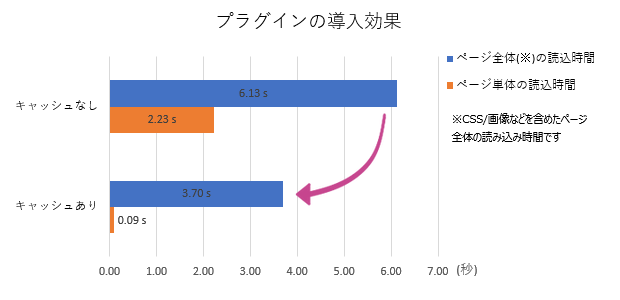
インストール方法
キャッシュ系プラグインをインストールしていた事があり「/wp-content」内にその古いファイルが残っている場合、500エラーが発生する事があります。 その場合は既存のキャッシュ系プラグインをアンインストールし、古いファイルの削除を実施下さい。(詳しくは下記の「注意事項」を参照して下さい)
設定方法
プラグイン > WP Super Cache設定 > キャッシング利用(推奨)
上記を選択し、「ステータスを更新」をクリックします。
設定の最適値
基本的にはキャッシングの有効化以外はデフォルト設定のままで問題ありません。
(設定変更し、不備が発生した場合は設定をデフォルト値に戻して下さい)
タブ名「詳細」
キャッシング > キャッシングを有効
キャッシュ配信方法 > シンプル(推奨)
キャッシュのタイムアウト > 1800
スケジューラー > タイマー > 600
動作の確認方法
設定変更後は、別ブラウザ、もしくはシークレット(プライベート)モードで導入したサイトを開き、正しく表示されるかご確認ください。
注意事項
WP Super Cache利用時の注意事項です。
・複数キャッシュプラグインの同時利用について(非推奨)
複数のキャッシュプラグインの同時利用は、システム的な問題が発生する可能性があるため、推奨致しません。
・キャッシュプラグインの削除について
プラグインを停止/アンインストールしただけでは、プラグインを完全に削除できません。削除する際は、不要なファイルの手動削除をお願いいたします。
・WP Super Cacheの動作保証について
WP Super Cacheは、不具合対応などバージョンアップが安定してなされており、比較的安心できるプラグインです。弊社でもWP Super Cacheの動作検証は十分に行っておりますが、トラブルが発生する可能性が一切ないとは断言できませんので、ご理解の上ご利用下さい。
・ログインユーザー間で情報共有の可能性について
ECサイト系のサイトを構築している場合、ログインユーザー間で顧客情報が流出する原因になり得るため、ご注意ください。
技術仕様
このプラグインを導入すると下記の変更が行われますのでご注意下さい
- 「/wp-content」 内に複数ファイルの生成を行います。
- プラグインを停止/アンインストールしただけでは、プラグインを完全に削除できません。
- 他のプラグインと競合する可能性があります。(500エラー等が発生する)
- WordPressでページを更新(記事修正など)したらサーバー側のキャッシュも更新される仕様です。
- このプラグインを使用すると下記のようなコメントがHTMLフッターに書き込まれます。
<!– Cached page generated by WP-Super-Cache on YYYY-mm-dd HH:ii:ss –>
 管理画面
管理画面 ヘルプ
ヘルプ 設定
設定![レンタルサーバーならクイッカ[Quicca]](/assets/img/common/header_logo_qc.svg)
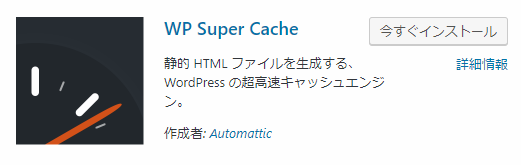
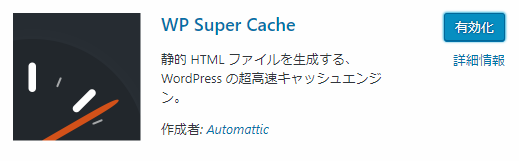
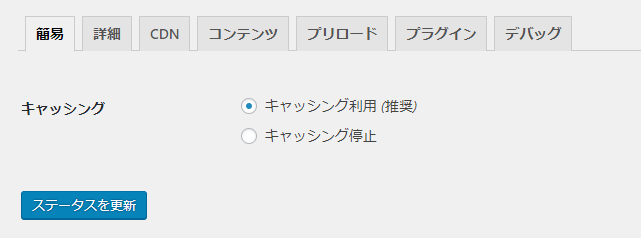
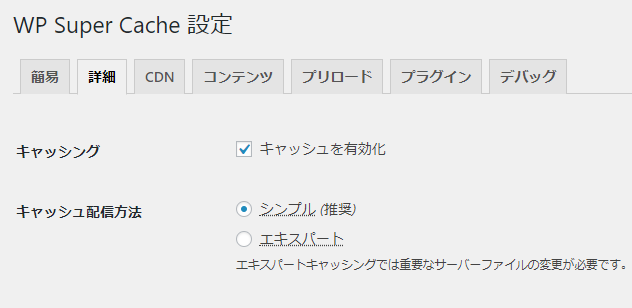
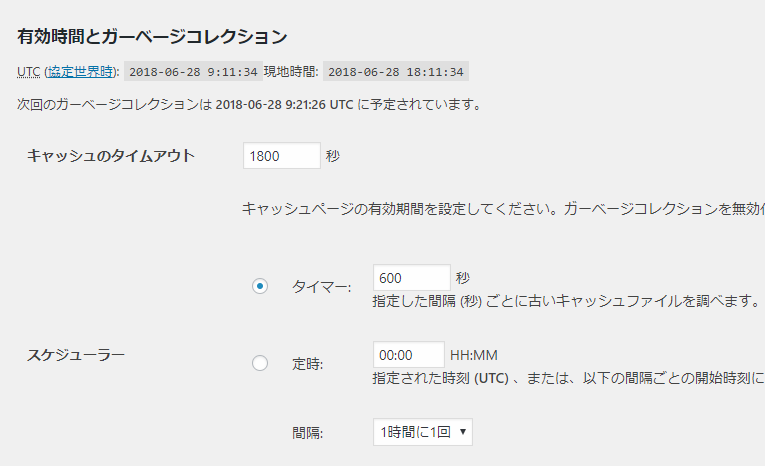


![[LAWSON][FamilyMart][MINISTOP][Daily]](/assets/img/menu/pay_convenience.png)


